win10家庭版共享打印机错误3e3
在Windows 10操作系统中,用户能够随心所欲地使用共享打印机,然而令人困扰的是出现了错误代码0x000003e3的现象,无法正常使用共享打印机。以下是我们为您提供的简洁而高效的解决方案,旨在帮助您解决错误代码0x000003e3,使共享打印机恢复正常运作,进而提高您的工作效率。
win10家庭版共享打印机错误3e3:方法一:
1、请您依次打开“控制面板--程序--启用和关闭Windows功能”,然后开启SMB 1、0/CIFS文件共享支持功能,再次尝试连接。

2、在按下“WIN+R”键打开运行界面之后,请输入secpol、msc,以此打开本地安全策略,在“本地策略、用户权限分配”栏下,“从网络访问此计算机”一栏中添加入户名为guest的本地用户,同时在“拒绝从网络访问这台计算机”一栏中移除该用户。
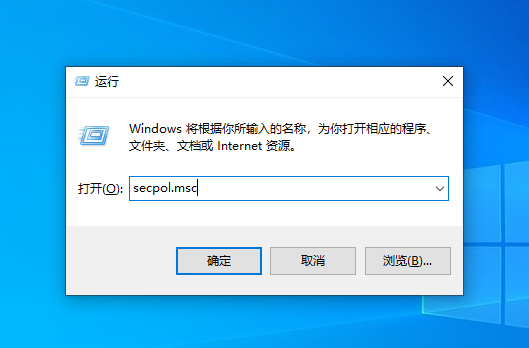
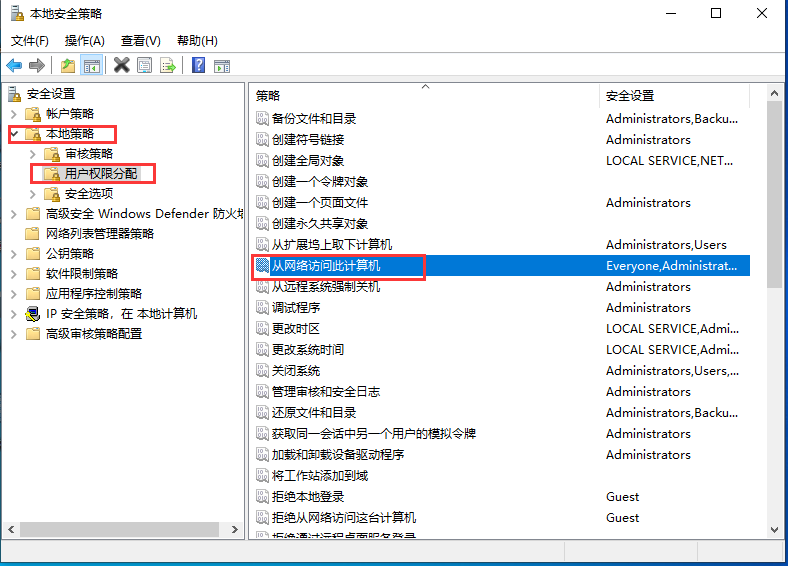
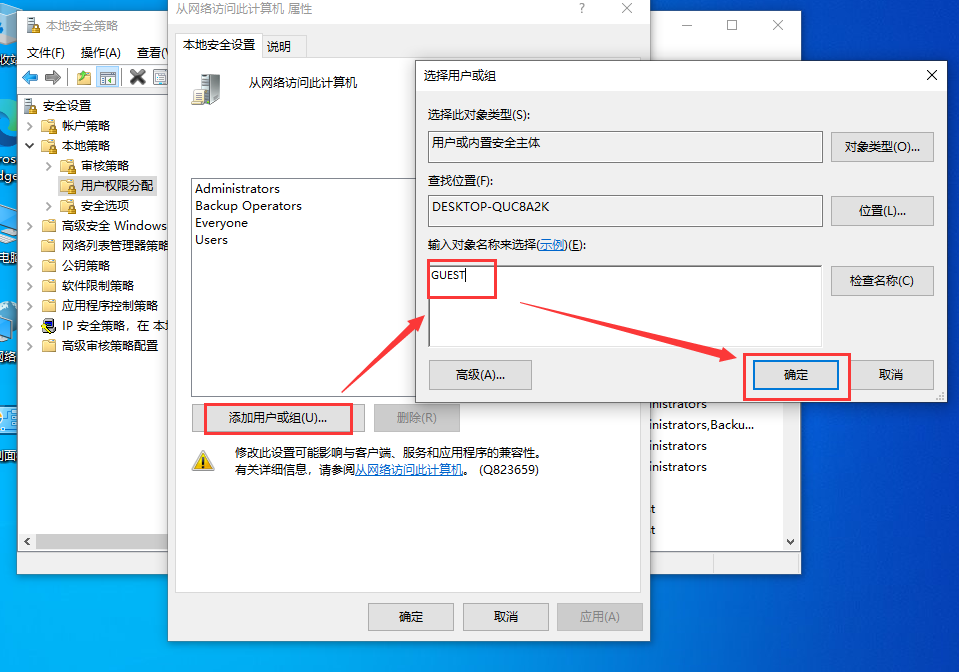
3、在“本地策略、安全选项”栏下,寻找并选中“网络访问:本地账户的共享和安全模型”,将其设定为“仅来宾-对本地用户进行身份验证,其身份为来宾”选项;并在“账户:来宾账户状态”设置中,将其设定为“已启用”。
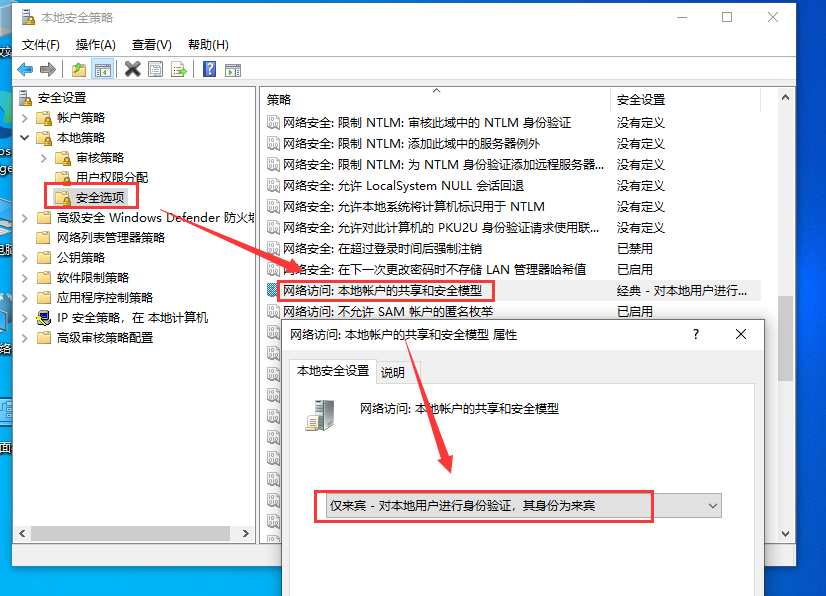
4、请您再次按下“WIN+R”键打开运行界面,并输入“services、msc”以打开服务窗口,然后将“computer browser”、“windows defender firewall”、“workstation”服务设为自动启动,同时将“TCP/IP NetBIOS Helper”设置为自动启动。
方法二:
1、请您按下“win+r”键,并输入services、msc以便打开服务窗口。
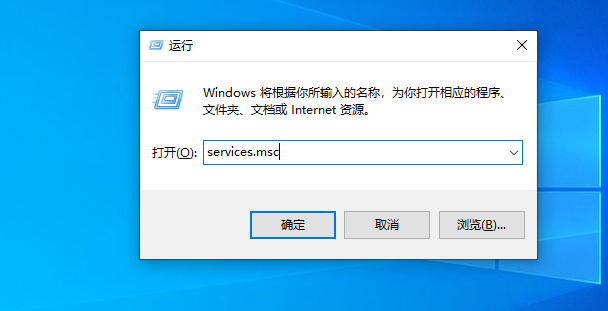
2、您需找到名为“Wired AutoConfig”的服务。
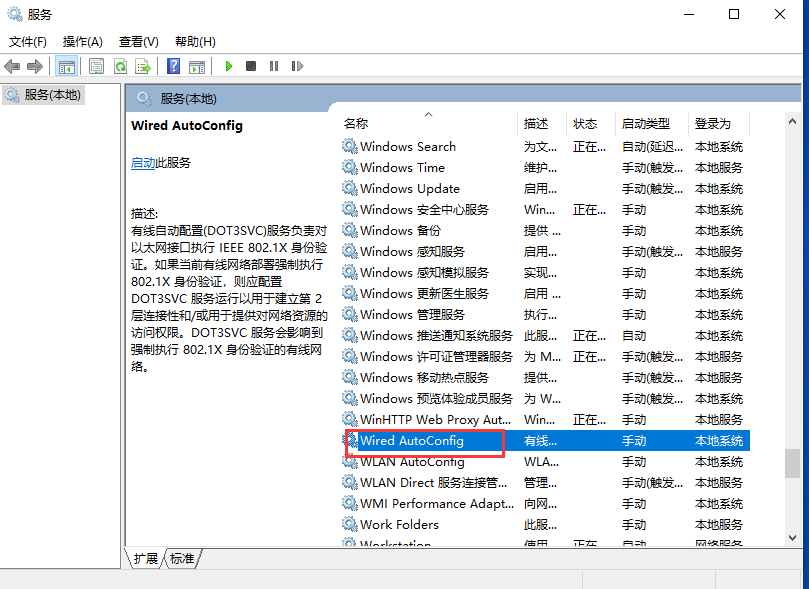
3、请将该服务的启动类型设定为自动,并点击启动以完成设置。
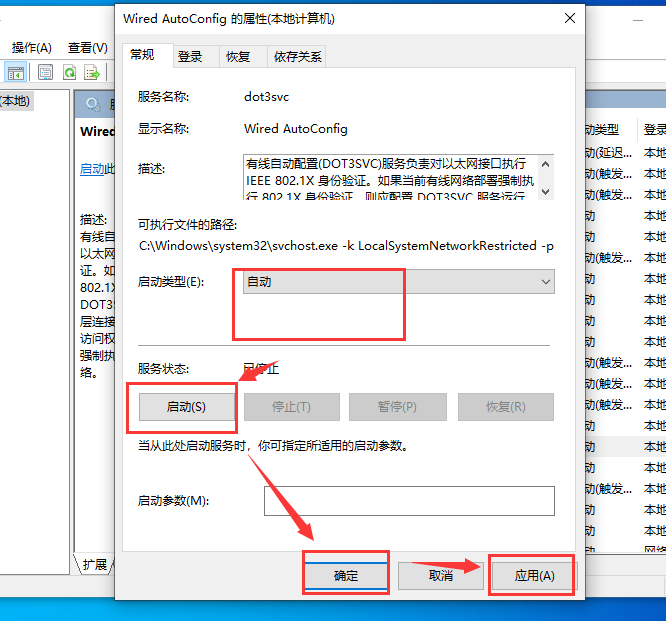
方法三:
1、请您点击位于桌面左下角的开始菜单,或者按下快捷键“win+R”以打开命令框,然后在命令框内输入:gpedit、msc,随后按下回车键。
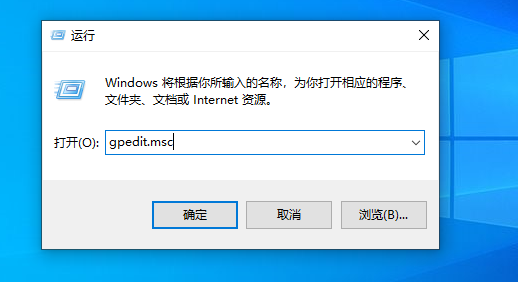
2、在弹出的本地组策略编辑器窗口中,请按照以下路径依次操作:计算机配置-Windows设置-安全设置-本地策略-安全选项,接着在右边找到【账户:使用空密码的本地账户只允许进行控制台登录】这一选项,双击它。
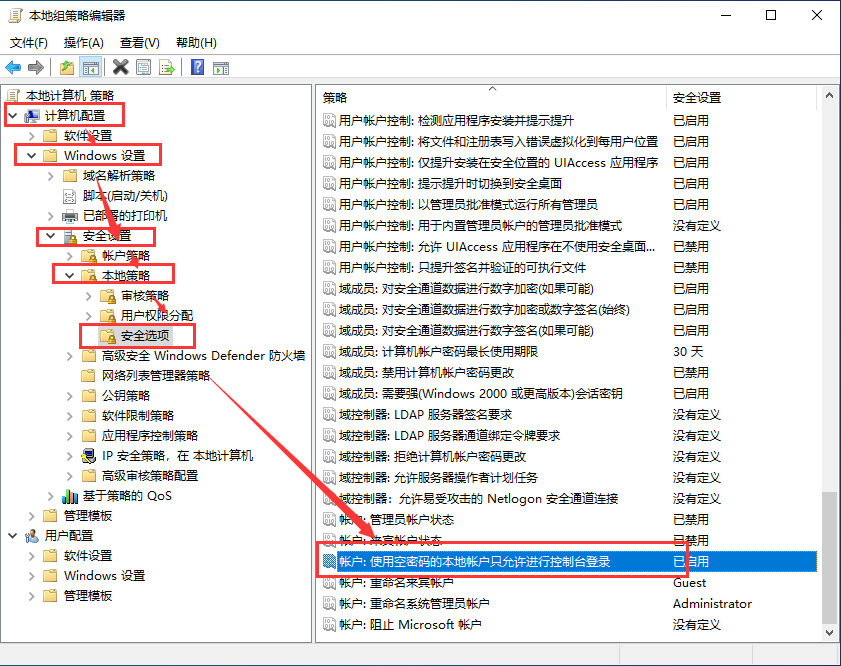
3、将设置设为已禁用,然后点击确定。
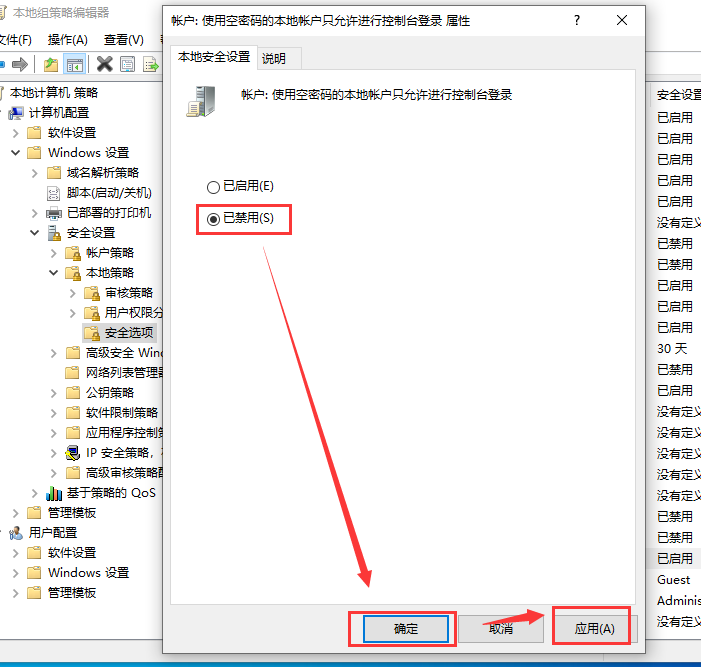
4、接下来,右键单击桌面上的【计算机】图标,在弹窗中选择【管理】。
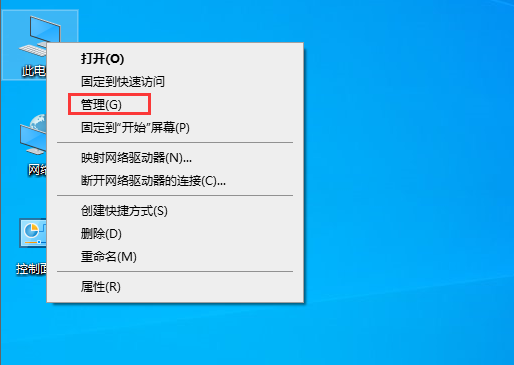
5、打开计算机管理模块后,依次点击系统工具-本地用户和组-用户,然后在右侧找到Guest,并双击打开。
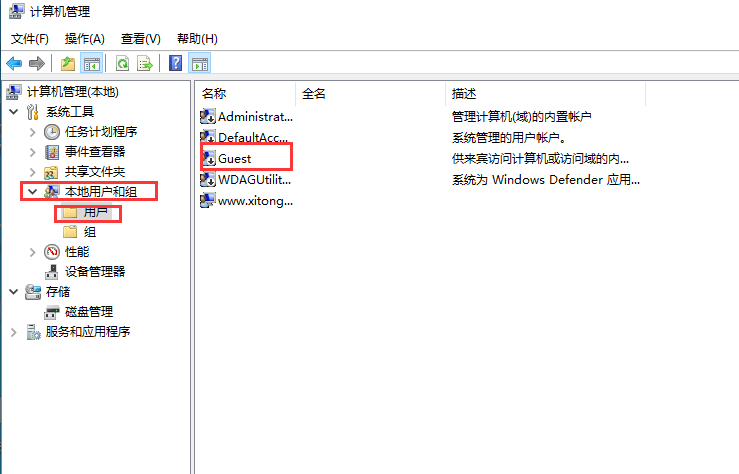
6、在Guest属性界面,请点击【隶属于】选项卡,在下拉菜单里点击【添加】;在弹出的窗口中,请按照下图的位置输入:users,然后点击确定。

7、请回到Guest属性窗口,在隶属于选项中,选择users点击添加,然后点击下方的【确定】。
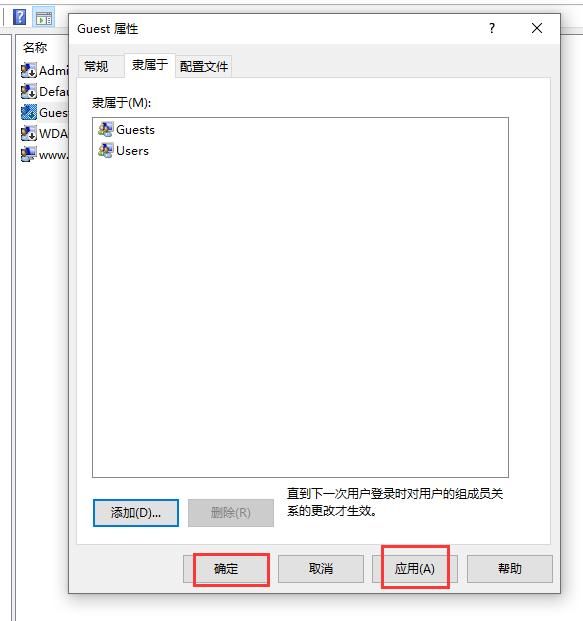
8、当以上设置全部完成后,您可以在需要打印的计算机上添加打印机,通常情况下,通过上述方式便可成功连接。若连接依然困难,建议您先重启电脑后再尝试添加打印机。
以上就是win10家庭版共享打印机错误3e3的全部内容,望能这篇win10家庭版共享打印机错误3e3可以帮助您解决问题,能够解决大家的实际问题是ABC学习网一直努力的方向和目标。
